در این مطلب میخواهیم به طور کامل با آموزش کار گوگل میت بر روی وب، اندروید و ios بپردازیم و همچنین بیشتر با امکانات این سرویس آشنا شویم. Google Meet جزو بهترین اپلیکیشنهایی است که امکان استفاده از آن برای تمامی نسخههای گوشی های هوشمند اندروید، ios و کامپیوتر وجود دارد.
این مقاله از طرف کارشناسان نرم افزار رایانه کمک برای شما عزیزانی که کاربران سایت رایانه کمک هستید نوشته شده است تا بتوانید به صورت ساده با آموزش و نحوهی کار کردن گوگل میت برای برقراری تماس تصویری و صوتی در جلسات استفاده کنند به شما پیشنهاد میکنیم تا انتهای این مطلب با ما همراه باشید.
✴️✴️ تماس با کارشناسان فنی رایانه کمک : ☎️از طریق تلفن ثابت 9099071540 و 📱 از طریق موبایل 0217129

فهرست مطالب این نوشته
✅چگونه در گوگل میت ثبت نام کنیم؟
✅نحوه استفاده از گوگل میت وب
✅نحوه استفاده از گوگل میت با گوشی اندروید
✅گوگل میت برای ایفون
✅چگونه از طریق گوگل میت ویدئو کنفرانس انجام دهیم؟
✅چگونه در گوگل میت چت کنیم؟
✅نحوه تماس صوتی با گوگل میت
✅نحوه تماس تصویری با گوگل میت به صورت گروهی
✅چگونه در گوگل میت جلسات را ضبط کنیم؟
✅چگونه صفحه کامپیوتر خود را در گوگل میت به اشتراگ بگذاریم؟
✅هزینه استفاده از گوگل میت
✅سخن پایانی
چگونه در گوگل میت ثبت نام کنیم؟
این مورد سوال شما عزیزان بوده است که چگونه در گوگل میت ثبت نام کنیم باید بگوییم، که برای استفاده از این سرویس حتما باید ثبت نام کنید، برای ثبت نام لازم است مراحل زیر را انجام دهید:
1- از طریق وارد شدن به حساب کاربری Google و توسط هرکدام از برنامه های گوگل مانند( Gmail، Google calendarو...) جهت استفاده شخصی
- طریقه استفاده فقط کافیست وارد حساب کاربری داخل گوگل میت شوید و گزینه sign inرا کلیک کنید.
ابزار فوکوس مد کمک می کنه برنامه هایی که بیشتر وقت شمارا میگیرد را برای مدتی غیر فعال کنید. مقاله حالت فوکوس مد در اندروید چیست و چطور از آن استفاده کنیم؟ رو از دست ندید.
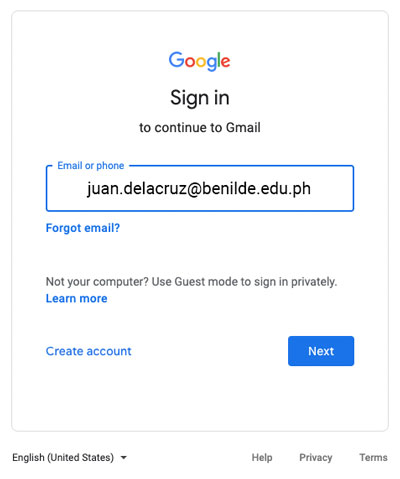
سوال کاربرای زیادی بوده: آیا پوشهای با عنوان سطل آشغال آیفون وجود دارد؟
📌نکته ای که باید به آن توجه کنید این است که، کاربرانی که حساب کاربری ندارید قبل از انجام دادن مراحل زیر حتما حساب کاربری بسازید.
2- از طریق ایجاد حساب کاربری در Google Workspace(جهت استفاده کسب و کارهای تجاری)
نحوه استفاده از گوگل میت وب
نحوه کار با گوگل میت کار سختی نیست. گوگل میت یک ابزار بسیار کاربردی است که دارای امنیت وکیفیت بالایی میباشد به دلیل امکانات بالای این برنامه، طبیعی است که شما هم بخواهید آن را روی سیستم خود نصب کنید و از آن استفاده کنید. با ما در ادامه این مطلب همراه باشید تا با نحوهی استفاده از آن بیشتر آشنا شویم.
کمپانی Google برای کاربران خود این امکان را فراهم کرده است تا بتوانند به راحتی از طریق ویندوز یا سیستم خود از خدمات Google Meet استفاده کنند. برای استفاده از این ابزار در کامپیوتر باید مراحل زیر را انجام دهید.
- از طریق سیستم خود وارد سایت گوگل میت شوید.
- روی گزینه New Meeting کلیک کنید.
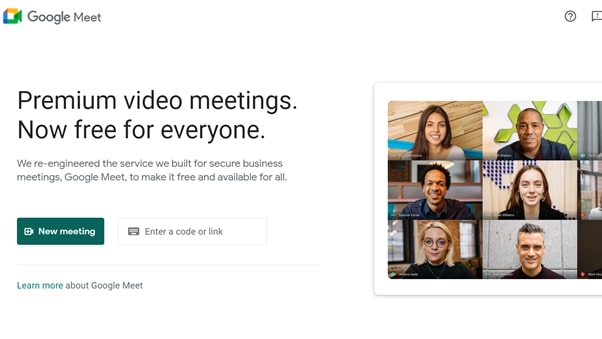
- حالا اگر تمایل دارید برای جلسه خود یک نام انتخاب کنید. این قسمت مخصوص کاربران G suite میباشد.
- سپس روی دکمه join Now کلیک کنید.
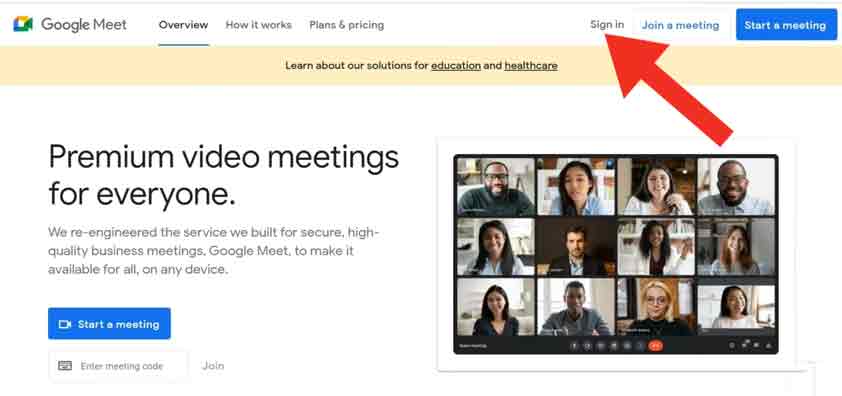
- حالا روی گزینه Meeting Details کیلیک کنید و افرادی را در جلسه دعوت کنید.
- در مرحله بعد لینک ایجاد شده را کپی کنید و برای افراد مورد نظرتان ارسال کنید.
- سپس گزینه invite را انتخاب کنید.
- و در آخر آدرس ایمیل فرد مورد نظر خود را وارد کنید.
پیشنهاد مطلب: یکی از بهترین برنامه های برگزاری جلسات آنلاین گوگل میت است، مقاله گوگل میت چیست رو از دست ندهید.
نحوه ورود به گوگل میت با گوشی اندروید
استفاده از اپلیکیشن Google Meet برای کاربران بسیار لذت بخش است و به همین دلیل، گوگل استفاده از این سرویس را به صورت کاملآ رایگان در گوشی های هوشمند Android فراهم کرده است. در ادامه به نحوه استفاده از Google Meet برای گوشیهای اندورید میپردازیم.
- قبل از انجام هرکاری، ورژن اصلی اپلیکیشن Google Meet، را در گوگل پلی استوری یا اپ استور دانلود کنید.
- بعد از دانلود، اپلیکیشن گوگل میت را در گوشی خود باز کنید.
- حالا روی گزینه New Meeting کلیک کنید.
- در مرحله آخر روی گزینه Join Meeting کلیک کنید.
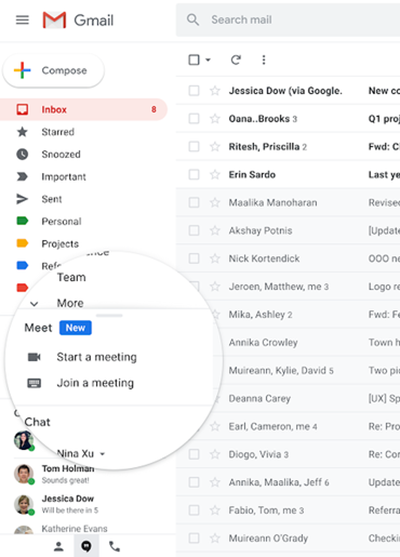
گوگل میت برای ایفون
نحوه استفاده از گوگل میت در ایفون تفاوتی با اندروید ندارد ابتدا برنامه Google meet را از اپ استور دانلود کنید.
برنامه را اجرا نمایید.
حساب کاربری جیمیلتان را وارد کنید.
بعد از ورود به برنامه شما با دو گزینهی join a meeting و New meeting رو خواهید دید. اگر بخواهید به میتینگ فرد دیگری بپیوندید باید لینک جلسه را وارد کنید و اگرقصد دارید یک جلسه برگزار کنید روی عنوان دوم یعنی New meeting ضربه بزنید.
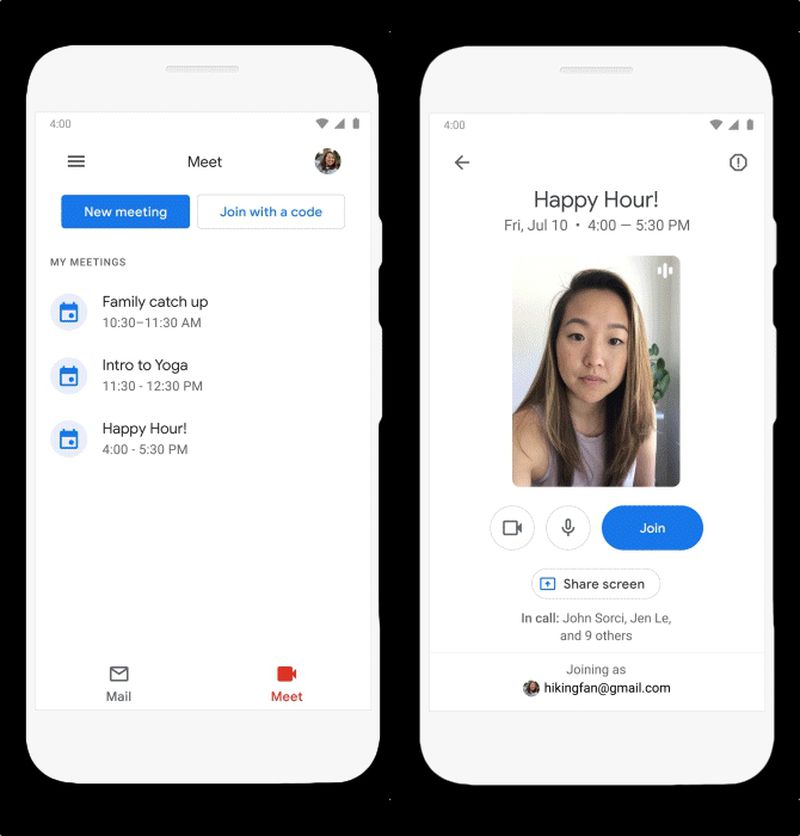
چگونه از طریق گوگل میت ویدئو کنفرانس انجام دهیم؟
در پاسخ به سوال اینکه چگونه از طریق گوگل میت ویدئو کنفرانس برگزار کنیم؟ باید گفت نگران نباشید، کار سختی نیست، با انجام چند مراحل ساده به راحتی میتوانید نحوه کار و استفاده آن را یاد بگیرید. در ادامه به چند روش برای برگزاری ویدئو کنفرانس از طریق گوگل میت میپردازیم.
1- از طریق جمیل(Gmail)
- ابتدا باید وارد جمیل خود شوید.
- سپس روی گزینه Join Meeting کلیک کنید.
- در این مرحله کد جلسه یا نام شخص را وارد کنید.
- در نهایت روی دکمه Join کلیک کنید.
2- از طریق تقویم گوگل
- ابتدا به آدرس Google Calendar رفته و آن را باز میکنید.
- حالا گزینه join with google Meet را انتخاب میکنید.
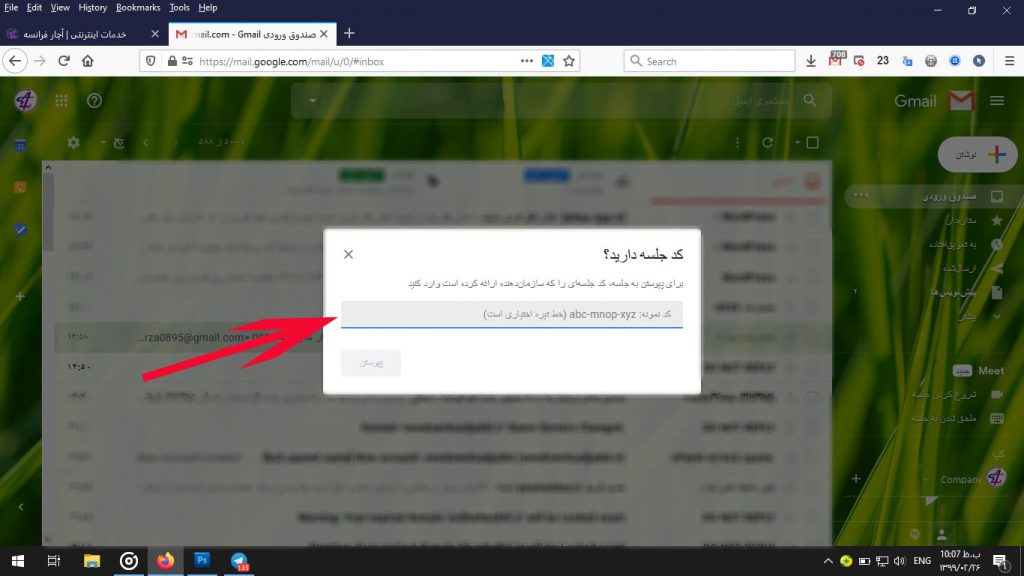
- سپس روی گزینه Join Now کلیک میکنید.
3-از طریق آدرس URL لینک جلسه
- آدرس لینک جلسهای که برای شما ارسال شده را مشخص کنید.
- روی آدرس url گوگل میت کلیک کنید.
- در صورت لزوم منتظر تایید شوید تا در جلسه پذیرفته شوید.
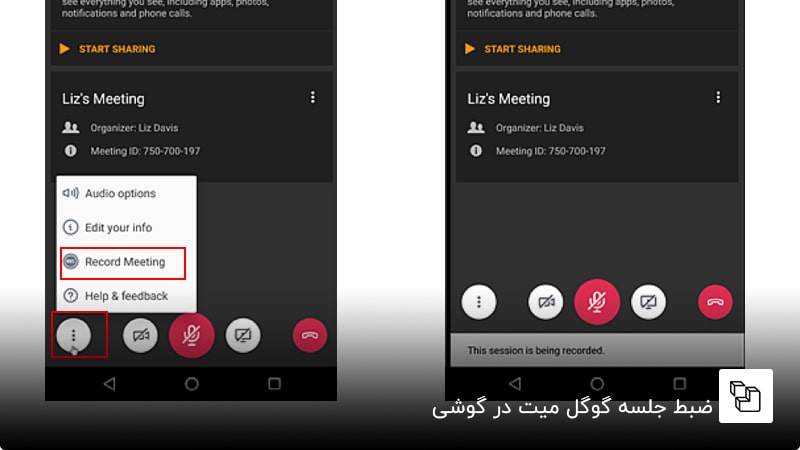
چگونه در گوگل میت چت کنیم؟
سرویس Google Meet پلتفرمی برای ویدئو کنفرانس است که در کنار قابلیتهای صدا و تصویر در جلسات، کاربران میتوانند از چت آن نیز استفاده کنند. میتوانید از طریق چت با دیگران صحبت کنید فایل یا صفحه نمایش خود را به اشتراک بگذارید.
نحوه تماس صوتی با گوگل میت
نحوه تماس تصویری با گوگل میت و یا تماس صوتی با گوگل میت به صورت زیر است:
ابتدا جدید ترین نسخه گوگل میت رو دانلود کنید و یا نسخه قبلی خودتان را به روزرسانی نمایید. (در دستگاه های اندورید نسخه 7 به بالاتر نیاز است)
برنامه Google Meet را اجرا کنید.
از قسمت بالا درمیان مخاطبین جستجو کنید یا شمارهای رو وارد کنید.
روی مخاطب موردنظر یا شماره ای که وارد کردید ضربه بزنید.
- برای برقراری تماس ویدیویی، روی گزینه call «تماس» ضربه بزنید.
- و برای تماس صوتی کافیه گزینه call Audio رو لمس کنید.
-
-
نحوه تماس تصویری با گوگل میت به صورت گروهی
-
در گوگل میت امکان تماس ویدیویی گروهی وجود دارد و در هر تماس میتوانید ۳۲ نفرشرکتکننده داشته باشید.
-
برای برقرای چنین تماسی مراحل زیر را انجام دهید:
-
برنامه Google Meet را باز کنید.
-
در پایین سمت چپ، روی گزینه New و بعد Create a group ضربه بزنید.
در ادامه مخاطبینتان را انتخاب کنید و بعد روی End ضربه بزنید.
-
و سپس گزینه START رو لمس کنید.
-
برای عوض کردن نام گروه روی «Edit» ضربه بزنید.
-
یک اسم وارد کنید.
-
روsave ضربه بزنید.
-
برای برقراری تماس صوتی، روی « call Audio» ضربه بزنید.
چگونه در گوگل میت جلسات را ضبط کنیم؟
یکی دیگر از قابلیت گوگل میت روی وب، اندروید وios ضبط کردن صدا است که بعدا بتوانیم به راحتی آن را گوش دهیم..
- برای ضبط جلسات در گوگل میت برای مراحل زیر را انجام دهید.
- بر روی کامپیوتر یا گوشی هوشمند خود، گزینه More را کلیک کنید.
- گزینه( ضبط جلسه) را انتخاب کنید.
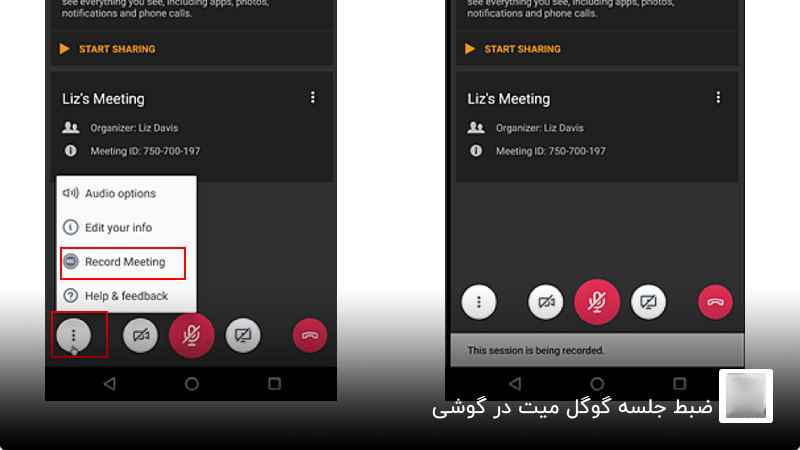
- برای متوقف کردن ضبط، مراحل را تکرار کنید و روی توقف ضبط کلیک کنید.
- توجه داشته باشید زمانی که جلسه آغاز یا متوقف شود، دیگر شرکت کنندگان نیز متوجه میشوند.
چگونه صفحه کامپیوتر خود را در گوگل میت به اشتراگ بگذاریم؟
در یک جلسه آنلاین یا ویدئو کنفرانس با استفاده از برنامه گوگل میت می توانید یک فایل، اسناد یا صفحه خاصی را با استفاده از صفحه کامپیوتر خود برای ناظران در جلسه به اشتراک بگذارید که در مراحل زیر به طور کامل توضیح میدهیم:
مراحل انجام اشتراک صفحه کامپیوتر در گوگل میت
1- برای استفاده از قابلیت به اشتراک گذاری صفحه نمایش خود در گوگل میت، روی گزینه Present now کلیک کنید.
2- وقتی روی گزینه Present now کلیک کردید، حالا میتوانید انتخاب کنید که چه چیزی نمایش داده شود، کل صفحه یا فقط یک فایل.
3- اگر میخواهید کل صفحه را به اشتراک بگذارید روی گزینه Your Entire Screen کلیک کنید.
4- مرحله بعد فایل مورد نظر را انتخاب کنید و روی گزینه Share کلیک کنید.
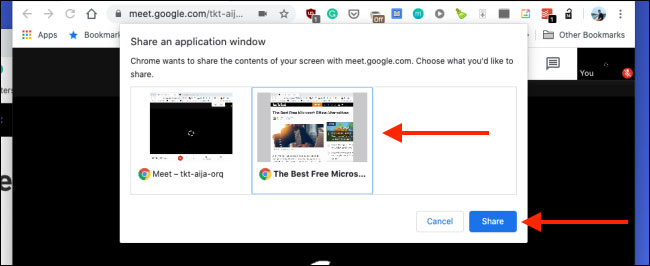
هزینه استفاده از گوگل میت
همانطور که در مطالب بالا گفته شد، گوگل میت یکی از سرویس های پرکاربرد گوگل است که به شما امکان برگزاری یک ویدئو کنفرانس را به صورت آنلاین میدهد.
این سرویس قدرتمند گوگل کاملا رایگان است و حتی میتوانید با پایین ترین سرعت اینترنت به سرویس Google Meet متصل شوید و از قابلیت آن استفاده کنید. فقط شما یک اکانت جمیل بسازید تا بتوانید از این سرویس استفاده کنید.

پاسخ به سوالات متداول کاربران در رابطه بانحوه استفاده از گوگل میت
در این قسمت به تعدادی از سوالات کاربران در رابطه با آموزش گوگل میت روی وب، اندروید و Ios پاسخ خواهیم داد. کارشناسان مجرب و متخصص رایانه کمک برای ارائه خدمات کامپیوتری خود از طریق تماس تلفنی و پاسخگویی آنلاین آماده پاسخگویی به سوالات شما عزیزان هستند.
شما میتوانید برای دریافت پاسخ سوال های خود از طریق تلفن های ثابت با شماره 9099071540 و از طریق موبایل با شماره 0217129 با کارشناسان رایانه کمک در ارتباط باشید.
چند نفر را میتوان در Google Meet دعوت کرد؟
حداکثر 100 نفر را میتوانید به این برنامه دعوت کنید.
چگونه به گوگل میت وارد شویم؟
با دو روش میتوانید به گوگل میت وارد شوید روش اول: لینک دعوت روش دوم کد گوگل میت
آیا گوگل میت رایگان است؟
بله، برنامه گوگل میت کاملآ رایگان است.
گوگل میت چقدر اینترنت مصرف میکند؟
در هر دقیقه صوتی 2.40 مگابایت و یا در هر ساعت 115.2 مگابایت مصرف میکند.
آیا باید برنامه گوگل میت را روی لپ تاپ یا کامپیوتر نصب کنیم؟
خیر، نیازی به این کار نیست زیرل شما با استفاده از مرورگر سیستم خود میتوانید از خدمات این سرویس استفاده کنید.
آیا در برنامه Google Meet میتوان از اطلاعات شخصی دیگران سواستفاده کرد؟
خیر، این سرویس به طور پیش فرض گزینه های جلوگیری از اقدامات ایمنی و ضد هک فعال است.برای امنیت بیشتر با اکانت گوگل خود وارد این پلتفرم شوید.

سخن پایانی
ما در این مقاله سعی کردیم یکی از بهترین سرویس ها جهت برقراری جلسات آنلاین می باشد و از قابلیت های بسیار زیادی برخوردار است را برای شما آموزش دهیم. امیدوارم مطالب ارائه شده مورد استفاده شما کاربران قرار گرفته باشد. شما می توانید برای دریافت پاسخ سوال های خود از طریق تلفن های ثابت با شماره 9099071540 و از طریق موبایل با شماره 0217129 با کارشناسان رایانه کمک در ارتباط باشید.